Hvordan stoppe mus og tastatur fra å vekke Windows fra hvilemodus
Miscellanea / / November 28, 2021
Slik stopper du mus og tastatur fra å vekke Windows fra hvilemodus: Dette problemet kan være veldig frustrerende, hver gang du flytter musen ved et uhell, våkner PC-en fra hvilemodus og du må igjen sette systemet i hvilemodus. Vel, dette er ikke et problem for alle, men for de av oss som har opplevd dette problemet kan forstå hvor viktig det er å finne en løsning. Og heldigvis er du i dag på en side som bare vil liste opp de nødvendige trinnene som er tatt for å fikse dette problemet.
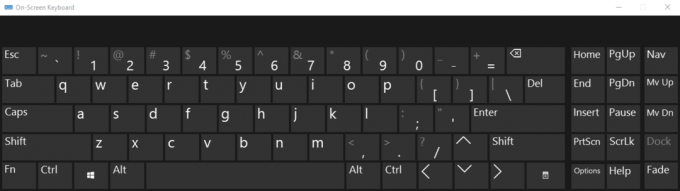
Innhold
- Hvordan stoppe mus og tastatur fra å vekke Windows fra hvilemodus
- Metode 1: Deaktiver mus fra å vekke Windows fra hvilemodus
- Metode 2: Deaktiver tastatur fra å vekke Windows fra hvilemodus
- Metode 3: Konfigurere innstillinger i BIOS
Hvordan stoppe mus og tastatur fra å vekke Windows fra hvilemodus
I dette innlegget vil jeg vise deg hvordan du stopper mus og tastatur fra å vekke Windows fra hvilemodus ved å endre innstillingene deres i Strømstyring-fanen slik at de ikke forstyrrer hvilemodusen.
Metode 1: Deaktiver mus fra å vekke Windows fra hvilemodus
1. Trykk på Windows-tasten + X og velg Kontrollpanel.

2. Klikk på inne i kontrollpanelet Maskinvare og lyd.

3.Så under Enheter og skriver klikk på musen.

4.Når vinduet Egenskaper for mus åpnes, velg Maskinvare-fanen.
5.Velg enheten din fra listen over enheter (vanligvis vil det bare være én mus oppført).
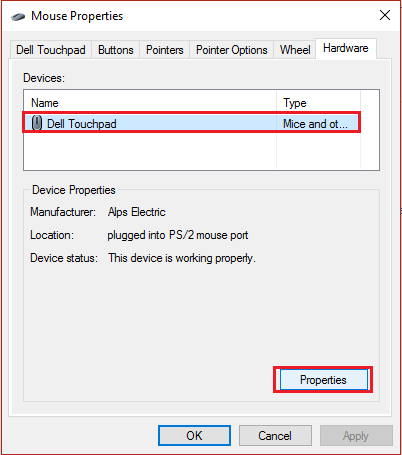
6. Deretter klikker du Egenskaper når du har valgt musen.
7. Klikk deretter på Endre innstillinger under Generelt-fanen for musegenskaper.
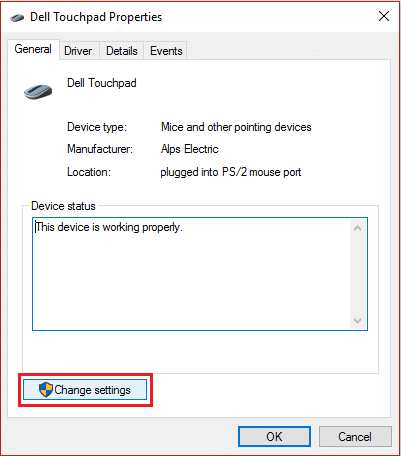
8.Til slutt velger du Strømstyring-fanen og fjern merket “La denne enheten vekke datamaskinen.“

9. Klikk OK på hvert åpnet vindu og lukk det.
10. Start PC-en på nytt, og fra nå av kan du ikke vekke datamaskinen med musen. [HINT: Bruk strømknappen i stedet]
Metode 2: Deaktiver tastatur fra å vekke Windows fra hvilemodus
1. Trykk på Windows-tasten + R og skriv deretter "devmgmt.msc” (uten anførselstegn) og trykk enter for å åpne Enhetsbehandling.

2. Deretter utvider du Tastatur og velg tastaturet ditt.
3. Høyreklikk på tastaturet og velg Egenskaper.
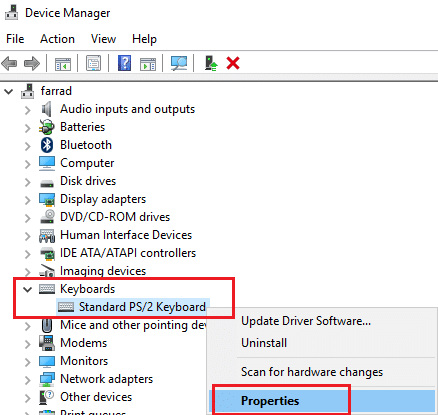
4. Velg deretter Strømstyring-fanen og fjern merket for "La denne enheten vekke datamaskinen.“
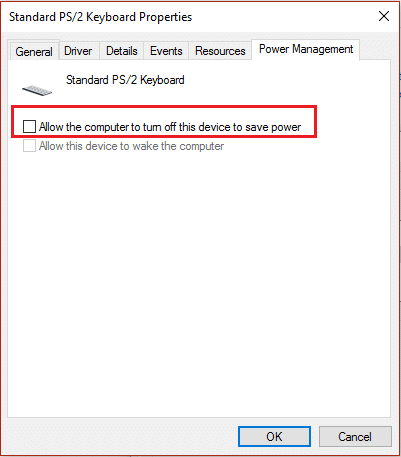
5. Klikk OK på hvert åpnet vindu og lukk det.
6. Start PC-en på nytt for å lagre endringene.
Metode 3: Konfigurere innstillinger i BIOS
I tilfelle Strømstyring-fanen mangler fra enhetsegenskapene dine, er den eneste måten å konfigurere denne spesielle innstillingen på BIOS (grunnleggende inn-/utgangsinnstillinger). Noen brukere har også rapportert det i deres Strømstyring valget "La denne enheten vekke datamaskinen" er nedtonet, dvs. du kan ikke endre innstillingen, i dette tilfellet må du også bruke BIOS-innstillinger for å konfigurere dette alternativet.
Så uten å kaste bort noen gang gå til denne lenken og konfigurere musen og tastaturet for å forhindre at de vekker Windows fra hvilemodus.
Det er det du har klart Hvordan stoppe mus og tastatur fra å vekke Windows fra hvilemodus men hvis du fortsatt har spørsmål, spør dem gjerne i kommentarfeltet.


